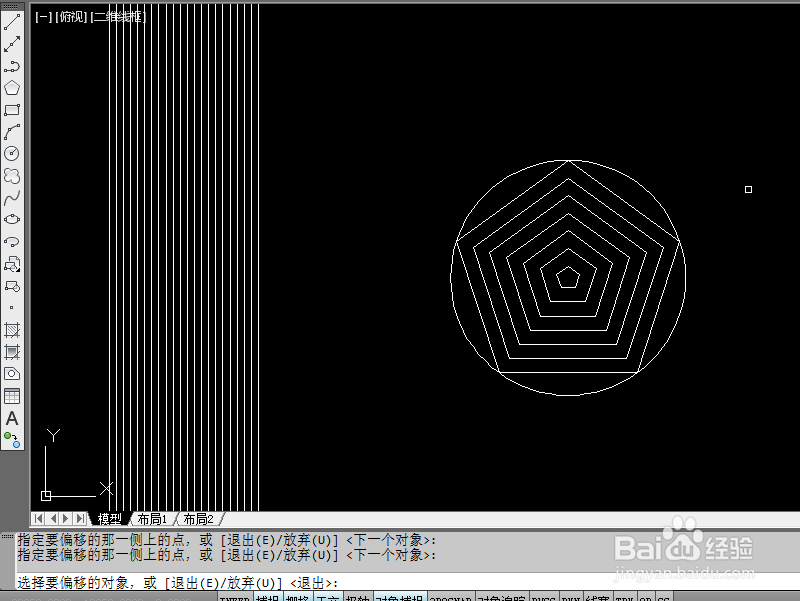1、为了更好的示范,小编随意画了一条直线和一个闭合图形。
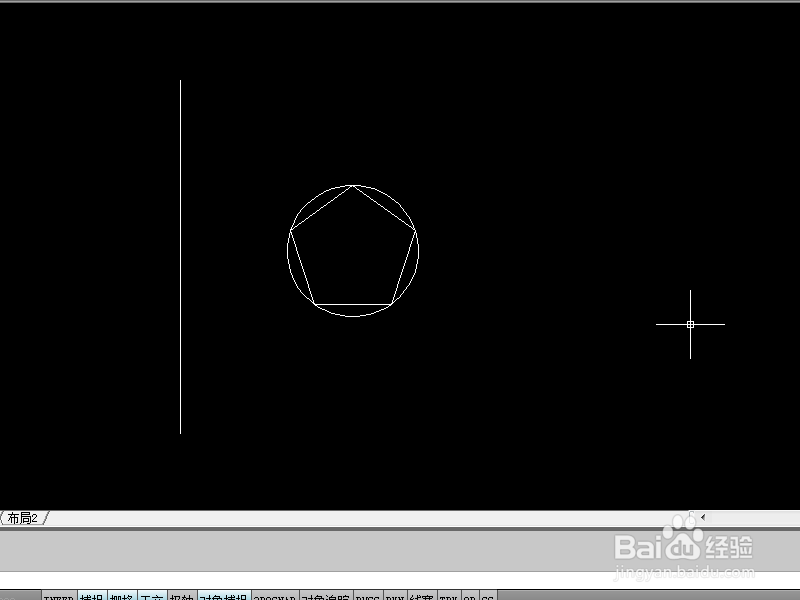
2、右边绘图栏找到并点击偏移图标
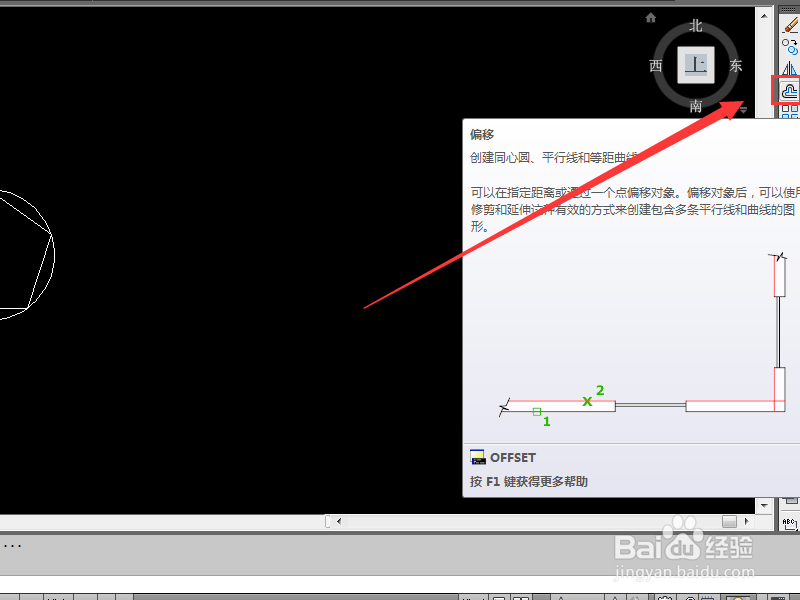
3、尔后下方命令处会出现指定偏移距离的字样,键盘上直接输入需要的距离即可

4、小编输入20之后,命令处显示选择要偏移对象,小编点击了要偏移的直线(可以看到选择后直线变虚了)
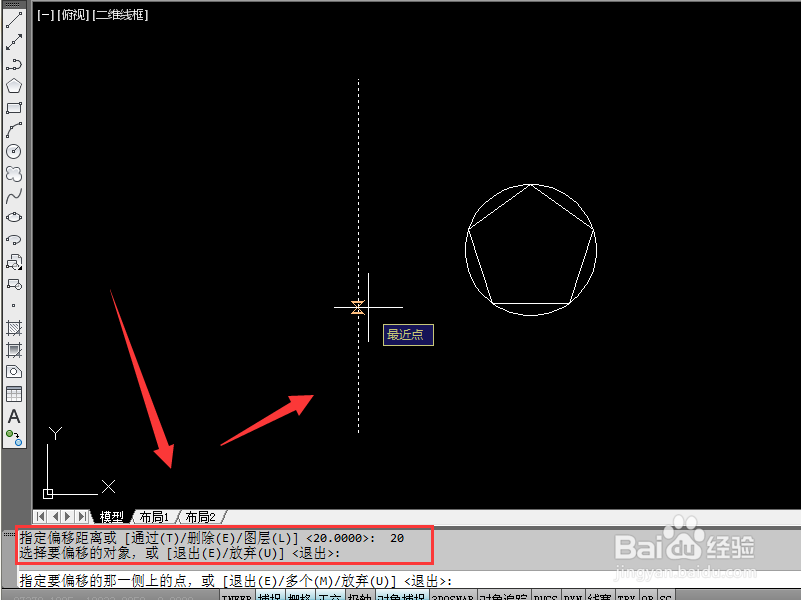
5、接下来指定要偏移那侧的点,即你想向哪边偏移点击哪边,偏移就完成了。
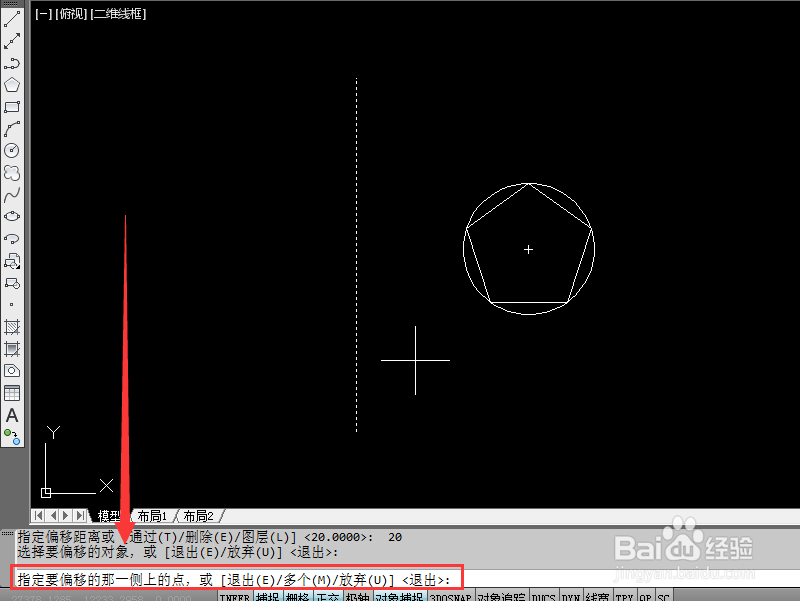
6、虽然到上一步简单的偏移算是完成了,但小编还是想说一说指定偏移方向时命令处出现的【多个M】,偏移往往不会只是一个,这个时候在命令栏输入M,点击确定,就能进行多个偏移。
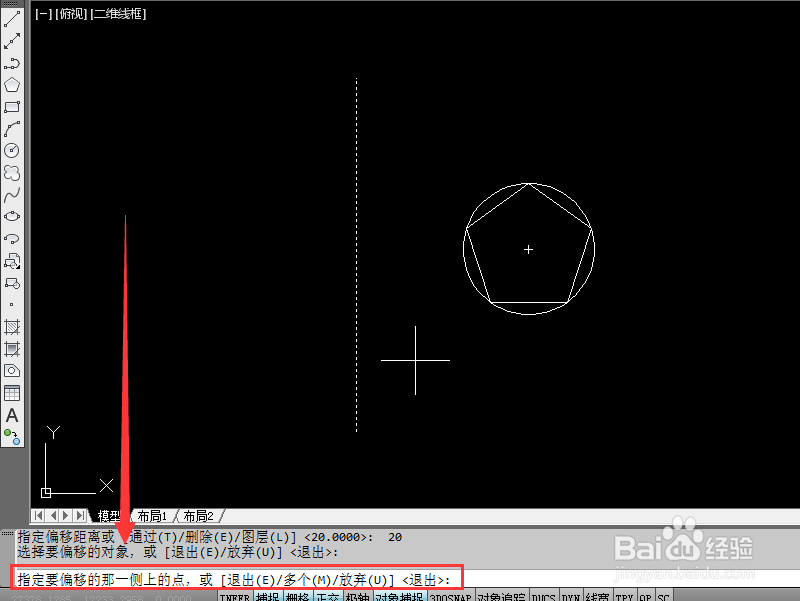
7、小编的直线多个偏移效果
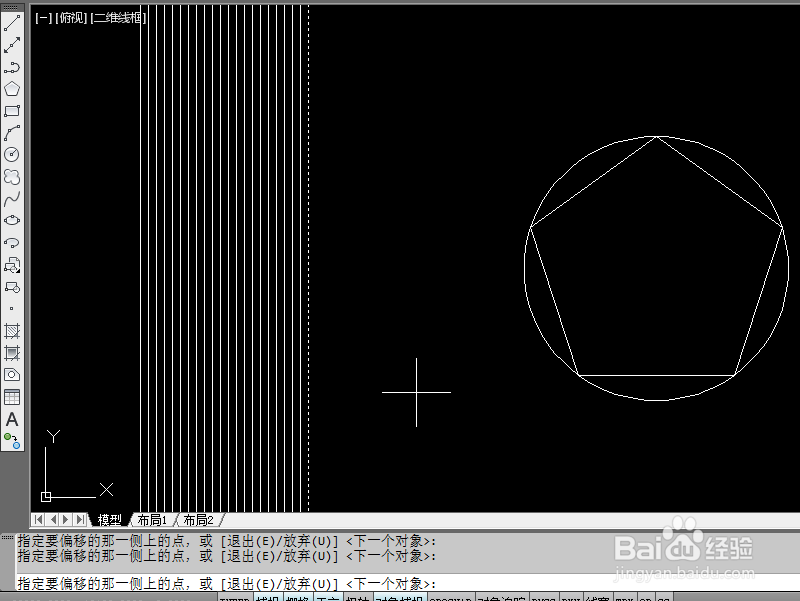
8、闭合图形的偏移操作是一样的,只是展现的效果不同,如图中的同心五边形